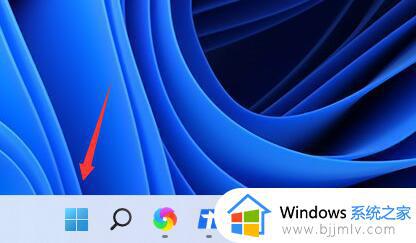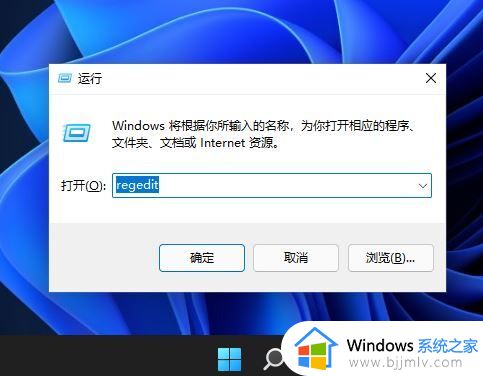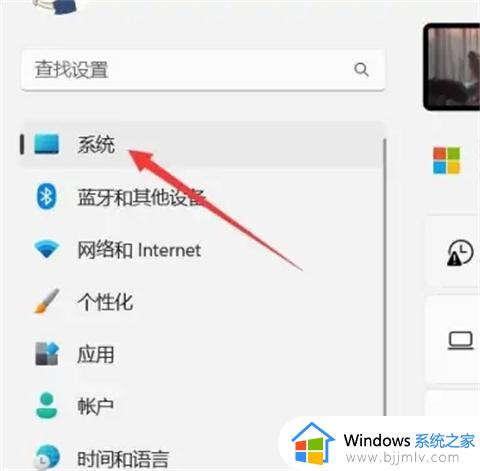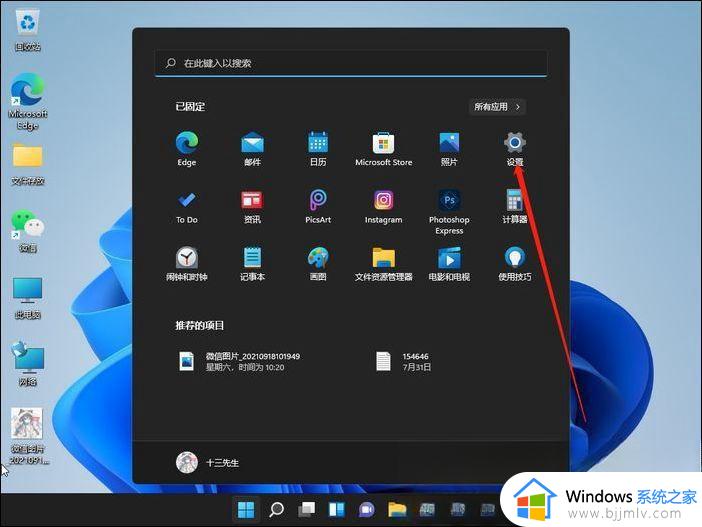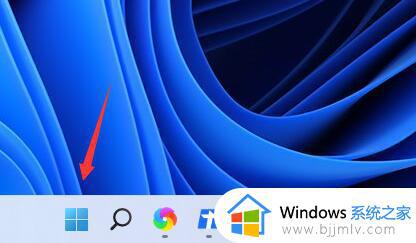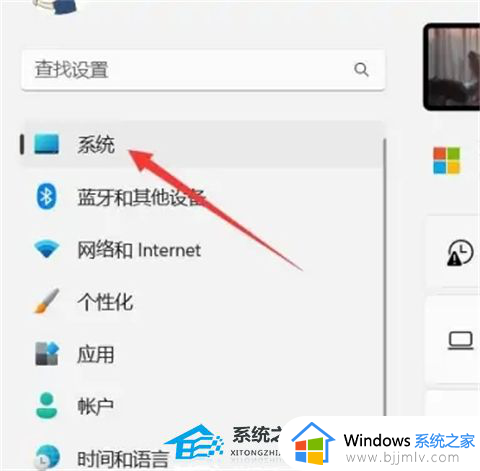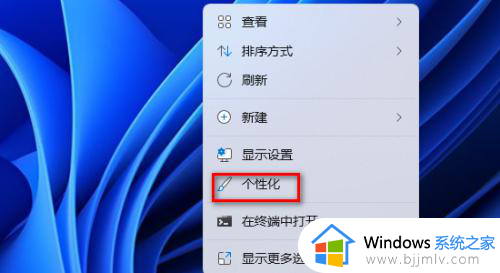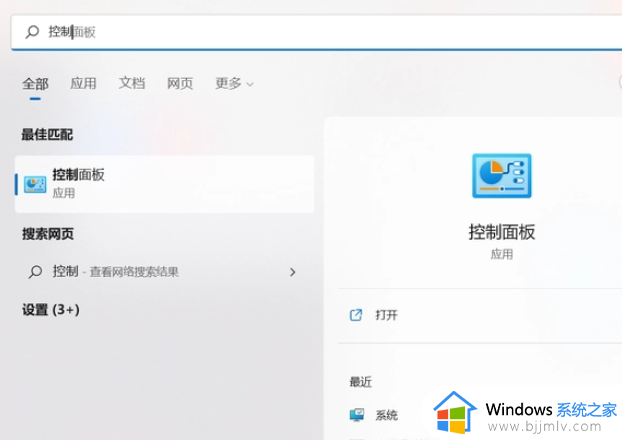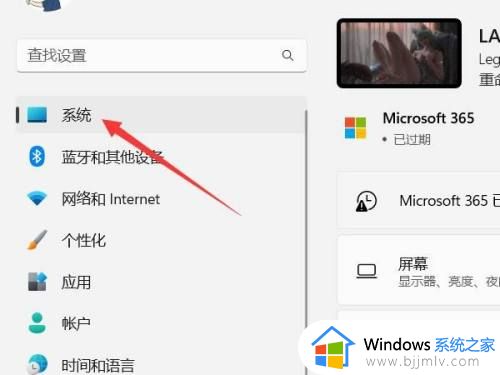怎么设置windows11的长时间显示样式 windows11系统长时间样式设置方法
在windows11系统中新增的许多实用功能中,长时间格式显示功能备受用户关注,而且长时间格式显示可以将时间以更详细、更直观的方式展示,方便用户快速获取所需信息。那么怎么设置windows11的长时间显示样式呢?别担心本文将为大家提供windows11系统长时间样式设置方法,让您轻松掌握设置方法。
具体方法如下:
1、Win11任务栏上的日期和时间,默认不显示星期。
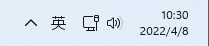
2、快捷键"win+R"开启运行,在其中输入"control"命令,回车打开。
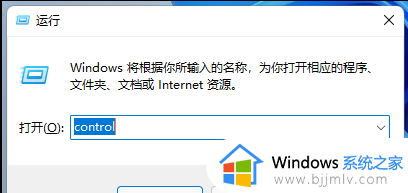
2、进入新界面后,将右上角的"查看方式"改为"类别",接着点击"时钟和区域"下方的"更改日期、时间或数字格式"。
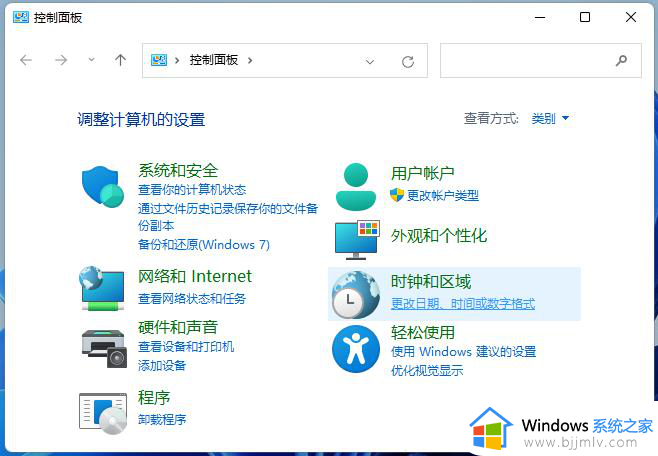
3、在窗口中,点击"格式"选项卡下方的"其他设置"按钮。
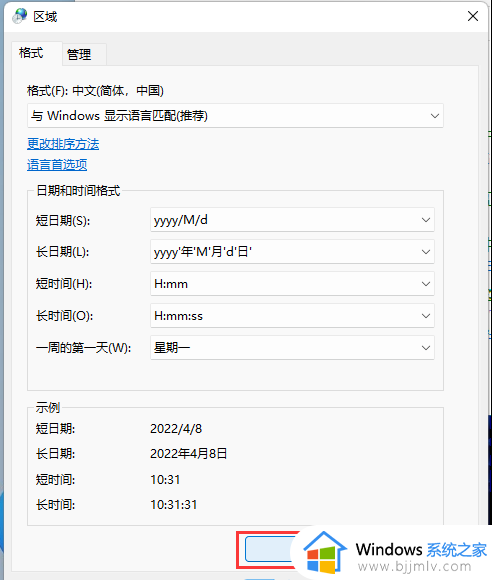
4、进入到"日期"选项卡中,将"短日期"右侧的选项框中的格式改为"YYYY /MM/ D DDDD",点击应用确定保存即可。
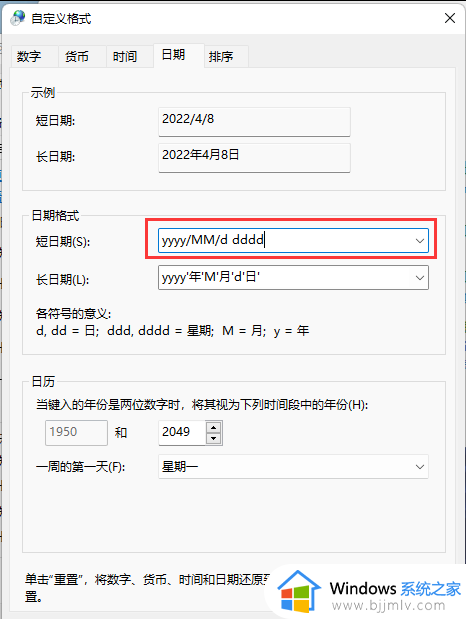
5、这样,任务栏中的时间区域就会显示星期了。

以上就是windows11系统长时间样式设置方法的全部内容,还有不清楚的用户就可以参考一下小编的步骤进行操作,希望能够对大家有所帮助。